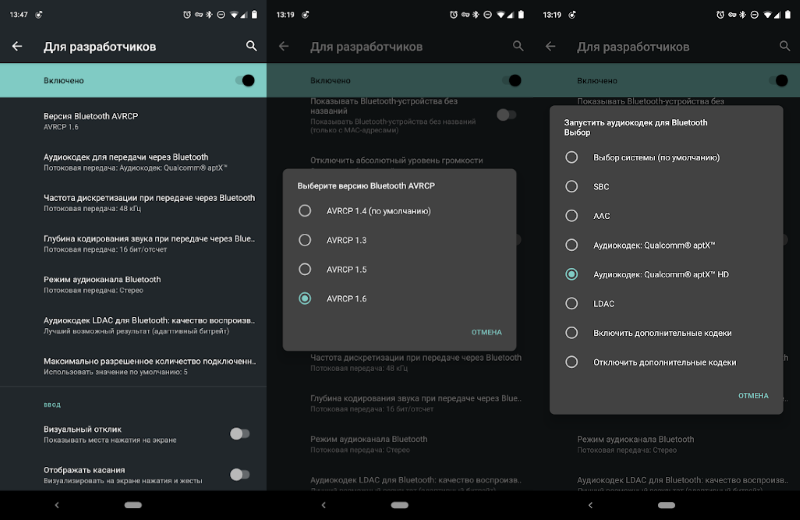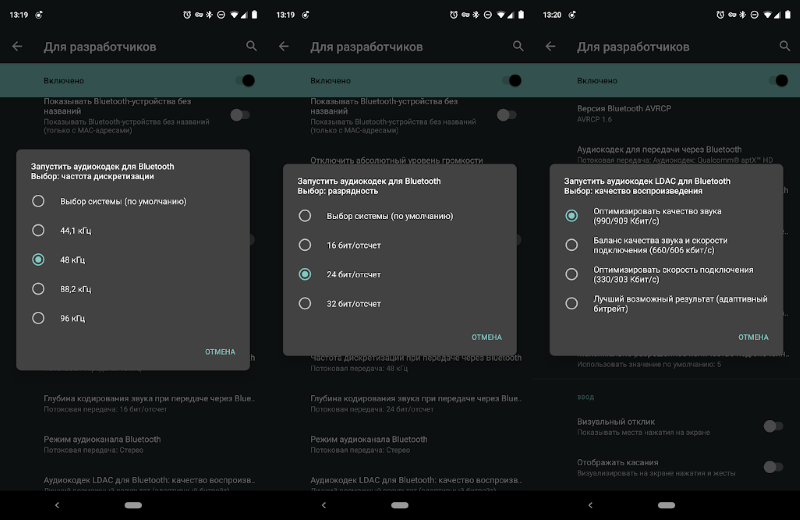- Как увеличить качество звука в беспроводных наушниках на Android-смартфоне
- Настройка беспроводных наушников — полезные советы
- Настройка сенсора и жестов
- Настройка эквалайзера
- Настройка монофонического звучание
- Смена кодека
- Настройка имени устройства
- Настройка звукового фона или шумоподавления
- Настройка уведомлений
- Android bluetooth — настройка блютуз гарнитуры.
- Android bluetooth — как настроить блютуз гарнитуру.
- Звук в гарнитуре Bluetooth, подключение передачи аудио на Android.
- Меню раздела, новости и новые страницы.
Как увеличить качество звука в беспроводных наушниках на Android-смартфоне
Многие считают, что качество звука в bluetooth-наушниках не улучшить — какие они есть, такие есть. Это не всегда так: в Android доступны настройки, позволяющие изменить используемый кодек, разрядность и ширину потока передаваемого на наушники аудиосигнала. Эти настройки находятся в разделе «Для разработчиков», который по умолчанию спрятан.
Как включить раздел «Для разработчиков»:
- Откройте системные настройки
- Перейдите в раздел «О телефоне»
- Нажмите на «Номер сборки» несколько раз, пока не появится сообщение о том, что вы стали разработчиком.
Как настроить качество беспроводного звука:
- Откройте системные настройки и перейдите в «Система» → «Дополнительно» → «Для разработчиков»
- Выберите версию Bluetooth AVRCP (лучше максимальную), аудиокодек (AAC, aptX, LDAC и прочие — на выбор), частоту дискретизации (обычно хватает 48 кГц), разрядность кодирования (достаточно 16 или 24 бит) и ширину потока (можно оставить адаптивый битрейт)
Наличие тех или иных опций в настройках зависит от конкретной модели смартфона и версии прошивки.
Поэкспериментируйте с этими настройками и найдите те, с которыми звук кажется вам максимально качественными. Имейте в виду, что все преимущества высоких настроек вы оцените только при использовании очень хороших наушников и прослушивании музыки, закодированной без потери качества. Обычные mp3-файлы и музыку из большинства стриминговых сервисов (Яндекс.Музыка, Apple Music и пр.) можно слушать с любыми настройками — разницу вы вряд ли ощутите.
Источник
Настройка беспроводных наушников — полезные советы
Полезные советы и инструкции по настройке беспроводных наушников на смартфоне.
Чтобы использование беспроводных наушников было удобным и приносило удовольствие, их необходимо настроить вручную через сопряженный смартфон. Даем простые советы, которые помогут правильно настроить беспроводные наушники.
Настройка сенсора и жестов
На многие моделях наушников (например, AirPods) доступна смена жестов, которые означают перемотку, паузу и переключение песни. Каждый жест характеризуется определенным количеством нажатий на сенсорную зону наушников. В некоторых случаях для каждого наушника можно настроить свои уникальные жесты, которые будут удобны пользователю.
Смена жестов может настраиваться одним из двух вариантов:
- В официальном приложении, которое отвечает за изменение настроек беспроводных наушников.
- В настройках Bluetooth. Чтобы их открыть, необходимо нажать на название нужной гарнитуры.
Настройка эквалайзера
Эквалайзер создан для того, чтобы человек мог использовать персональные настройки звучания, подходящие под определенный жанр, тип аудио или наушники. Настройка эквалайзера может быть доступна в специальном приложении для Bluetooth-гарнитуры от производителя. Если его нет, в Google Play доступны десятки независимых приложений, с помощью которых можно настроить желаемое звучание.
Настройка монофонического звучание
В случае, если нужен только один наушник, можно включить режим «Моно». После этого аудио, рассчитанное на два наушника, будет полностью передаваться на один. Включить монофоническое звучание можно в приложении для беспроводных наушников или в разделе настроек Специальные возможности.
Смена кодека
Кодек — одна из самых важных настроек, напрямую влияющая на качество звука в Bluetooth-гарнитуре. Неудачно подобранный кодек значительно ухудшает звучание, а также увеличивает продолжительность задержки между звуком и происходящим на экране, что мешает играть и смотреть видео. Правильный кодек сведет задержку к минимуму, а звук станет приятным и качественным.
Чтобы изменить кодек для беспроводных наушников, необходимо перейти в режим разработчика — зайти в раздел «Настройки», выбрать пункт «О телефоне» и 5-7 раз нажать по строке «Номер сборки». Когда появится надпись о переходе в режим разработчика, нужно следовать простой инструкции:
- Найти раздел Для разработчиков.
- Выбрать пункт «Аудиокодек для передачи через Bluetooth».
- Изменить кодек на необходимый (вот список всех кодеков с описание).
Настройка имени устройства
Для удобства можно изменить имя своих беспроводных наушников. Чтобы это сделать, необходимо зайти в раздел «Bluetooth», нажать один раз или зажать строку с нужными наушниками, а затем сменить имя. Эта опция также может быть доступна в официальном приложении для настройки гарнитуры.
Настройка звукового фона или шумоподавления
Многие беспроводные наушники поддерживают функцию звукового фона и шумоподавления. Звуковой фон позволяет слышать происходящее вокруг, даже если в наушниках воспроизводится аудио. Шумоподавление, наоборот, пытается заглушить посторонние звуки, которые могут помешать пользователю. Обе функции могут включаться либо в специальном приложении, либо в настройках Bluetooth, либо на самих наушниках (иногда для этого выделена отдельная тумблер или кнопка).
Настройка уведомлений
Чтобы во время прослушивания пользователь не отвлекался на просмотр уведомлений, некоторые производители предусмотрели возможность зачитывания уведомлений вслух встроенным в телефон помощником. Эта функция может быть включена или отключена в настройках беспроводных соединений или в приложении для наушников.
Также рекомендуем прочитать материал о характеристиках беспроводных наушников. Это важно знать перед покупкой.
Источник
Android bluetooth — настройка блютуз гарнитуры.
Android bluetooth — как настроить блютуз гарнитуру.
Звук в гарнитуре Bluetooth, подключение передачи аудио на Android.
Применение телефонных беспроводных спикеров категорически приветствуется. Беспроводные приемопередатчики речи обеспечивают устойчивую связь и звучание, развязывают руки за рулем (освобождая от уплаты штрафов за использование сотовых телефонов во время движения), крайне полезны и необходимы во время работы (особенно грязе-маслянной работы автомехаников) и, при этом, позволяют нажатием всего одной кнопки оставаться на связи без отрыва от производства.
Одним из минусов использование BT динамиков с телефонами на операционной системе Android версии — это невозможность прослушивания (по умолчанию) аудиозаписей, потокового вещания интернета и просмотр видеосайтов со звуком, таких, как Youtube . По сравнению с наушниками (или проводными громкоговорителями), которые работают во всех режимах передачи звука, Bluetooth гарнитура по умолчанию подключается как беспроводная телефонная трубка.
Остальные аудио-звуковые приложения телефона не имеют таких привилегий. Приложения могут передать через радиоинтерфейс, но не могут воспроизвести через СинеЗуб. Однако, имея беспроводной моно-наушник почему нельзя через него стандартным образом прослушивать звуковые файлы? Оказывается можно! Для этого достаточно скачать с Google Play Market одно из приложений, которое позволяет воспроизвести звук через беспроводной .
Приложение Mono Bluetooth Router может оказаться таким же полезным для андроид телефона, как и фонарик, Signal Guard Pro (приложение для переподключения к GSM сети), Reset Unread SMS (для удаления глючных СМС) и других, не менее полезных и расширяющих функционал мобильных устройств. При запуске программа переназначает выход звука с динамика телефона на динамик BT репродуктора. Хотя, качество музыкальных стерео-записей проигрывает при воспроизведении через моно устройство, воспроизведение речи остается вполне разборчивым. Приложение позволяет возпроизводить через радиоинтерфейс все звуки, поступающие на динамик, и локальных и сетевых приложений, что позволяет окончательно отказаться от проводных наушников.
Особенности подключения СинеЗуб спикеров к ПК с ОС Windows.
В первую очередь необходимо отключить гарнитуру от мобильного телефона .
Достаточно выключить на телефоне беспроводное соединение, не снимая привязки наушников к телефону .
BT динамики позволяет работать только по одному активному соединению .
Затем необходимо включить радиоинтерфейс на компьютере (если он был выключен) .
Правой кнопкой по значку в трее — Начать использование СинеЗуб .
и затем (снова правой кнопкой мыши по значку в трее) .
выбрать Быстрое соединение — Звук в наушниках — и выбрать модель вашего BT громкоговорителя.
Теперь СинеЗуб репродуктор подключен к ПК, но еще не настроен на воспроизведение звука .
Переназначить выход звука с ПК :
правой кнопкой мыши по значку регулятора громкости в трее — Устройства воспроизведения — Динамики Аудио Bluetooth — Включить — Динамики Аудио беспроводное соединение — Использовать по умолчанию .
Теперь выход звука с ПК настроен на BT гарнитуру .
По окончании использования не забудьте вернуть все настройки обратно .
Громкость радиоинтерфейса спикеров : как увеличить громкость СинеЗуб динамиков ? Увеличение громкости на беспроводных наушниках и решение проблемы громкости — простая задача . Если использовать скрытые настройки инженерного меню на всех Android-смартфонах, которые позволяют индивидуально настроить уровни громкости для Normal Mode / встроенных динамиков и Headset Mode / внешних наушников (и спикеров) для каждого типа Media / аудио потока . Пользовательские значения настроек инженерного меню дают возможность установить / приспособить оптимальный уровень громкости выше максимального — для стандартных заводских установок телефона / планшета .
Как управлять громкостью BT устройств ? . Кроме стандартных регуляторов громкости, используемых программным обеспечением телефонов / планшетов — не стоит забывать и о регулировке громкости в самих радиоинтерфейсах громкоговорителей . Обычно, для минимизации органов управления, все команды — исполняются нажатием единственной кнопки на репродукторе, например :
— длительное нажатие при включении СинеЗуб гарнитуры = поиск устройств и запрос на спаривание путем ввода кода безопасности .
— короткое нажатие в режиме ожидания = циклическая регулировка громкости звука спикеров (тихо, средне, громко и, следующее нажатие — снова тихо) .
— короткое нажатие в режиме звонка = принять / завершить телефонный вызов .
— смотрите инструкцию на свои динамики для изучения специфичных команд .
Почему в Bluetooth наушниках прерывается звук ? Звук в беспроводных громкоговорителях — это поток цифровых данных, перемежаемый служебными командами . Паузы в обработке данных, для цифровых передач, согласно приоритету обработки внутренних инструкций — вполне нормальное явление и не считается неисправностью . Обычно, работа внешних репродукторов — не вызывает проблем, так как имеет запас по скорости обмена данными . Несмотря на то, что многие указывают на отсутствие пользовательских настроек, низкую мощность и плохую стандартизацию / совместимость профилей BT (что, конечно — тоже нельзя полностью исключать) — но и перегруженность смартфона / планшета программным обеспечением со множественными внутренними прерываниями и запросами к сетевым службам — тоже нельзя сбрасывать со счетов . Любая новая программа или сетевой запрос на стороне смартфона / планшета может занимать процессорное время, создавать тайм-ауты и вызывать прерывания передачи потоков радиомодуля радиоинтерфейса — что совсем не будет являться неисправностью внешней гарнитуры .
Что еще хочется добавить про блютуз звук : пользование блютуз наушниками или гарнитурой смартфона, кроме своего основного назначения / телефонной связи — нередко сопряжено с прослушиванием музыки или аудио / книг . Настройка СинеЗуб спикеров динамиков, при использовании с разными девайсами — всегда требует предварительного сопряжения, теряемого при переподключении к другому устройству . Специальные приложения для телефона помогают задавать настройки блютуз наушников, позволяя слушать музыку на bluetooth громкоговорителях, если эти возможности не заданы или скрыты прошивкой смартфона .
Меню раздела, новости и новые страницы.
Подключение камеры . Проблема Android смартфон. Точка доступа. Подключение камеры по сети к ПК. . Сортировка и отобра . В каталоге или папке файлы не всегда обрабатываются по афавиту. В чем нюанс . Установка системы W . Драйвер. SSD диск. Жесткий диск VHD. Использование раздела при установке Wi . Windows в VHD файл . Система. Загрузка. Команда diskpart, vdisk — как использовать. Метка. Облас . VHD — система и дис . Виртуальный файл. Доступ к загрузчику. Программные компоненты. Меню. Настро . Браузер, кеш интерн . Сохраненные картинки, медиафайлы, пароли и история посещения сайтов — храня . Как вставить штамп, . Форматы изображений и картинок. Качество, размер файла, сжатие и цвета. Про . Как просто проверит . Как просто проверить, что код JS, JavaScript — написан и работает правильно . Наложение картинок . Картинка, HTML изображение. Как быстро наложить картинку на картинку. Обраб . Диск, раздел, секто . Диск. Система. VHD файл. Запись. Программа BootIce. Сектор. MBR. Disk HDD. . Виснет ПК Windows. . Ошибка системы, диска или профиля Windows. Проблема файлов ПК. Сбой в работ . Подсчет количества . Скрипт обработки текстовых строк в файле. Счетчик уникальных слов. BAT, CMD . Обзор программ для . Программы и софт для работы с изображением веб-камер и видеорегистраторов а . Установить Windows. . Установить Windows. Параметры системы, как настроить. Панель настроек. Wind . Android bluetooth — . Беспроводная связь с блютуз гарнитурой — как настроить звук, как слушать му . Arduino. Краткий об . Arduino. Краткий обзор языка и команд. На русском. Справочник в переводе. З . Как конвертировать . Как я нашел решение просто и бесплатно конвертировать 3GPP в MP3, используя . Как сделать в Ubunt . Как сделать в Ubuntu, Linux. Команды Программы Справка. make, сборка програ . Приложения, обновле . Для компьютера и смартфона. Бесплатные версии. Новости для пользователей. П . Простой код JS. Кла . Простой код JS. Клавиша Enter и нажатие кнопки формы. Event функция и событ . Не работает клавиат . Не работает клавиатура компьютера, ноутбука. Какие причины неисправности .. . Интернет связь. Ско . Интернет связь. Мобильный интернет. Скорость. Командная строка. Проблема св . Переустановка Windo . Windows нетбук — переустановка системы, с учетом рекомендаций 4PDA. Обновле . Драйвер NVidiа, как . Чипсет mcp67 видео, сайт geforce vga . Найти оборудование . Работа вид . Проблема WiFi телеф . Связь. Сеть. Подключение. Сигнал wifi. Плохо ловит, только возле роутера. И . Программы восстанов . Программы восстановления данных HDD. MBR, NTFS, GPT, HDD. Жесткий диск. Заг . Вход, выход звуково . Микрофонный вход. Линейный выход. Перенаправления звука в ПК. Звуковая карт . Часовой пояс. Настр . Изменить часовой пояс. Display UTC. Time Zones. Записи реестра. Ekaterinbur . Учим Алису Яндексов . Алиса Яндекс — диалог, навык, приложение. Новые технологии Яндекс — как нау . Ошибка файлов диска . CHKDSK и Victoria — наиболее часто используемые программы исправления пробл . Файл вирус в Window . Файл вирус в Windows — как удалить своими руками . Программы, loader, OEM . Системы DOS, Window . Системы DOS, Windows. MBR и файл лоадера загрузки. Загрузка с диска. Загруз . Установка WinXP в V . Установка WinXP в VHD через USB флешку на SATA HDD SSD. Виртуальная система .
Просто и аскетично. © 2021 ТехСтоп Екатеринбург.
С 2016++ техническая остановка создается вместе с вами и для вас .
Источник